Вопрос
Проблема: как удалить Moom в Mac OS X?
Я удалил программу Moom из папки Applications. Однако кажется, что он запускает фоновые процессы, что, в моем понимании, означает, что я не удалил его должным образом. Как мне удалить его полностью?
Решенный ответ
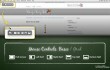
В данном конкретном случае мы имеем дело с особенностями, когда удаление Moom в Mac OS X. Несмотря на то, что Moom - ценное приложение «Позволяя вам управлять окнами в заранее определенных местах, размерах или в полноэкранном режиме», лучше удалить его раз и навсегда, если вы больше не используете его. По умолчанию программы в Mac OS X находятся в папке «Приложения». Поэтому, чтобы удалить Moom на Mac в первую очередь необходимо:
- Прежде всего, откройте Папка приложений;
- Нажмите Значок Moom и держи его;
- Перетащите значок в корзину;
- Выбирать Пустая корзина.
Однако, если в программе есть фоновые файлы, удаление значка не будет концом удаления Moom. Если вы хотите найти и удалить все вспомогательные компоненты одним щелчком мыши, мы рекомендуем использовать программы удаления, например, MacKeeper или CleanMyMac. Другой способ - удалить Moom на Mac OS X вручную, и мы объясним, как это сделать в следующем разделе.
Как удалить Moom на Mac OS X?
Чтобы удалить эти файлы, вам необходимо приобрести лицензионную версию Reimage Reimage удалить программное обеспечение.
Чтобы узнать, имеете ли вы дело с программой, установленной как единое целое, или с программой, имеющей вспомогательные компоненты, откройте "Finder" и введите имя Луны в поле поиска. Если вы получили имя moom.app extension, это означает, что он одиночный. В противном случае у него есть дополнительные компоненты, которые также необходимо удалить. Мы считаем, что пытаясь удалить Moom вам нужно проверить систему дальше.
По сути, Mac OS имеет два места, где программное обеспечение хранит настройки и вспомогательные файлы. Эти:
- / Библиотека / Поддержка приложений /;
- / Библиотека / Настройки /.
Следовательно, вы должны внимательно проверить эти места и попытаться найти все поддерживающие компоненты. Здесь вы можете найти и отдельные файлы, и папки, заполненные множеством предметов. Тем не менее, чтобы раз и навсегда удалить Moon на Mac OS X, без промедления очистите связанные файлы из вышеупомянутых папок. Другие возможные местоположения могут быть: / Библиотека / LaunchAgents, / Библиотека / PreferencePanes, / Библиотека / StartupItems. Чтобы запустить эту задачу автоматически, вы можете использовать один из следующих деинсталляторов: MacKeeper или CleanMyMac.
Избавьтесь от программ одним щелчком мыши
Вы можете удалить эту программу с помощью пошагового руководства, предоставленного вам экспертами ugetfix.com. Чтобы сэкономить ваше время, мы также выбрали инструменты, которые помогут вам выполнить эту задачу автоматически. Если вы торопитесь или чувствуете, что у вас недостаточно опыта, чтобы удалить программу самостоятельно, смело используйте следующие решения:
Предложение
сделай это сейчас!
Скачатьпрограммное обеспечение для удаленияСчастье
Гарантия
сделай это сейчас!
Скачатьпрограммное обеспечение для удаленияСчастье
Гарантия
Если вам не удалось удалить программу с помощью Reimage, сообщите о своих проблемах в нашу службу поддержки. Убедитесь, что вы предоставили как можно больше подробностей. Сообщите нам все подробности, которые, по вашему мнению, нам следует знать о вашей проблеме.
Этот запатентованный процесс восстановления использует базу данных из 25 миллионов компонентов, которые могут заменить любой поврежденный или отсутствующий файл на компьютере пользователя.
Для восстановления поврежденной системы необходимо приобрести лицензионную версию Reimage инструмент для удаления вредоносных программ.

VPN имеет решающее значение, когда дело доходит до конфиденциальность пользователя. Онлайн-трекеры, такие как файлы cookie, могут использоваться не только платформами социальных сетей и другими веб-сайтами, но также вашим интернет-провайдером и правительством. Даже если вы примените самые безопасные настройки через веб-браузер, вас все равно можно будет отслеживать через приложения, подключенные к Интернету. Кроме того, браузеры, ориентированные на конфиденциальность, такие как Tor, не являются оптимальным выбором из-за пониженной скорости соединения. Лучшее решение для вашей максимальной конфиденциальности - это Частный доступ в Интернет - быть анонимным и безопасным в сети.
Программное обеспечение для восстановления данных - один из вариантов, который может вам помочь восстановить ваши файлы. После удаления файла он не исчезает в воздухе - он остается в вашей системе до тех пор, пока поверх него не записываются новые данные. Восстановление данных Pro это программа для восстановления, которая ищет рабочие копии удаленных файлов на вашем жестком диске. Используя этот инструмент, вы можете предотвратить потерю ценных документов, школьных заданий, личных фотографий и других важных файлов.